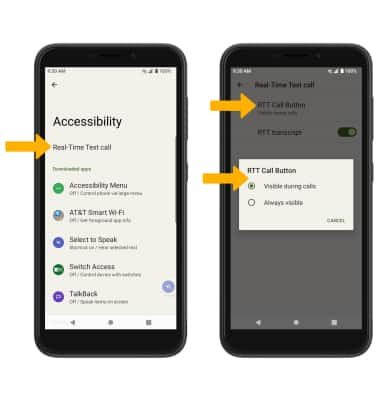Accesibilidad
¿Con qué dispositivo necesitas ayuda?
Accesibilidad
Las funcionalidades de accesibilidad mejoran la capacidad de uso del dispositivo para usuarios afectados por problemas de visión o audición, dificultad cognitiva o destreza reducida.
INSTRUCCIONES E INFORMACIÓN
Para obtener más información sobre las funcionalidades de accesibilidad y la compatibilidad para TTY, visitaAT&T Accessibility.
En este tutorial, aprenderás a hacer lo siguiente:
• Obtener acceso a las funcionalidades de accesibilidad
• Activar/desactivar TalkBack
• Habilitar y usar Seleccionar para hablar
• Acceder a la configuración de mensajes de texto en tiempo real (RTT)
Obtener acceso a las funcionalidades de accesibilidad
1. Deslízate hacia abajo desde la barra de notificaciones con dos dedos y luego selecciona el  ícono Settings.
ícono Settings.
2. Selecciona Accessibility.
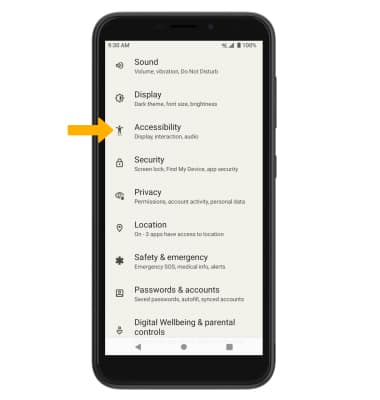
2. Selecciona Accessibility.
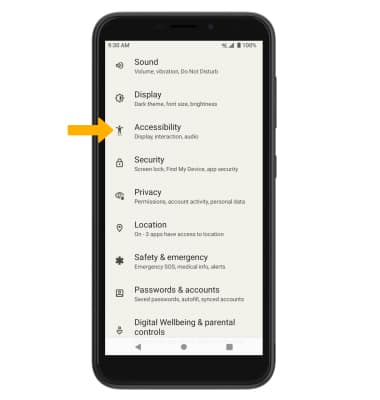
Activar/desactivar TalkBack
Selecciona TalkBack, luego selecciona el interruptor de Use TalkBack para colocarlo en la posición ON y activarlo.
Importante: lee el aviso de Welcome to TalkBack y sigue las indicaciones. Para desactivar, toca dos veces el botón Talkback, luego toca dos veces STOP.
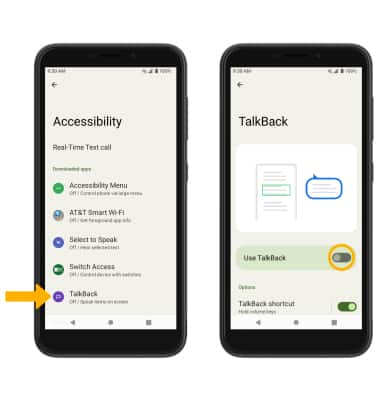
Importante: lee el aviso de Welcome to TalkBack y sigue las indicaciones. Para desactivar, toca dos veces el botón Talkback, luego toca dos veces STOP.
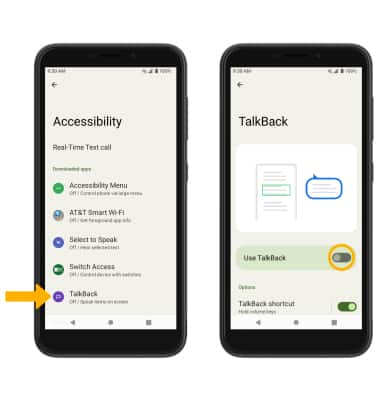
Habilitar y usar Seleccionar para hablar
Desde la pantalla Accessibility, selecciona Select to Speak, luego selecciona el interruptor del acceso directo Select to Speak para colocarlo en la posición On.
Importante: revisa la indicación de Speak, luego selecciona ALLOW para confirmar. Lee el aviso de Use accessibility button to open y luego selecciona GOT IT.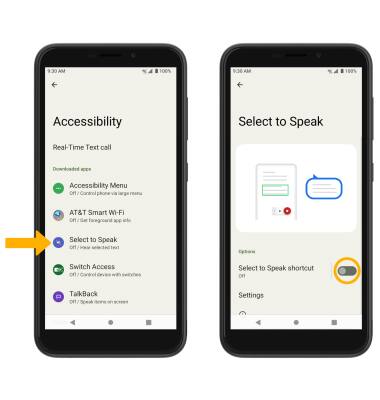
Para usar Select to Speak, selecciona el ícono Accessibility y luego el área de la pantalla que te gustaría escuchar leer en voz alta.
Importante: Para pausar la lectura de la pantalla, selecciona el ícono Pause. Para reanudar, selecciona el ícono Play. Para dejar de usar Select to Speak, selecciona el ícono Stop. 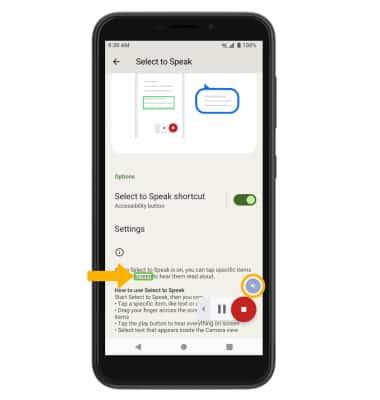
Acceder a la configuración de mensajes de texto en tiempo real (RTT)
En la pantalla Accessibility, selecciona Real-Time Text call > botón RTT Call. Selecciona la opción deseada.